
随着电脑的使用率越来越高,我们有时候可能会遇到win10系统还原打不开的情况,那么应该怎么处理win10系统还原打不开呢?
下面小编就带领大家看看win10系统还原打不开的具体步骤:
1、首先、右键桌面上“此电脑”图标点击属性进入;

2、接着、在属性面板中点击左侧“系统保护”进入;
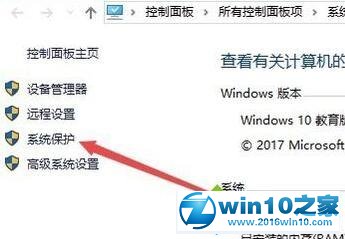
3、再者、在保护设置一栏选择“本地C盘”驱动器并点击配置;
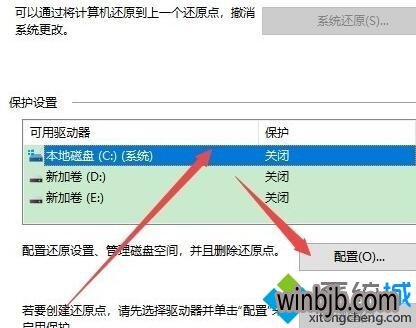
4、然后、勾选“启动系统保护”选项,自定义调整磁盘空间使用量点击确定保存即可;
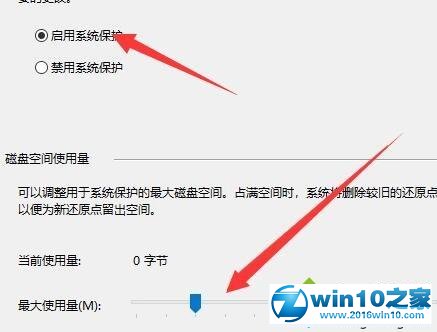
5、最后、回到系统保护页面,发现“系统还原”按钮恢复了,此时就可以创建系统还原点了。
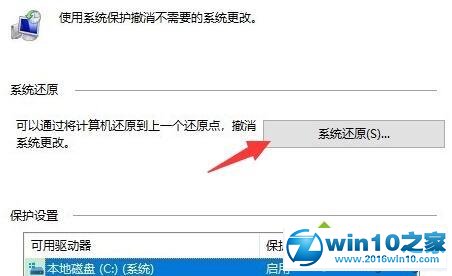
上述给大家介绍的就是win10系统还原打不开的详细解决方法,遇到一样情况的用户们可以参照上面的方法来处理。
uc电脑园提供的技术方案或与您产品的实际情况有所差异,您需在完整阅读方案并知晓其提示风险的情况下谨慎操作,避免造成任何损失。

未知的网友